
Michael Cain
0
3736
560
Si te has quedado con el diseño predeterminado o ver con el que apareció Finder en tu Mac, te lo estás perdiendo. La aplicación tiene otras tres vistas útiles que funcionan mejor en diferentes contextos. Echemos un vistazo más de cerca a ellos y a la vista predeterminada.
Analizaremos los beneficios de las vistas del Finder y los consejos, trucos y accesos directos del esquema para aprovecharlos al máximo..
1. La vista de iconos
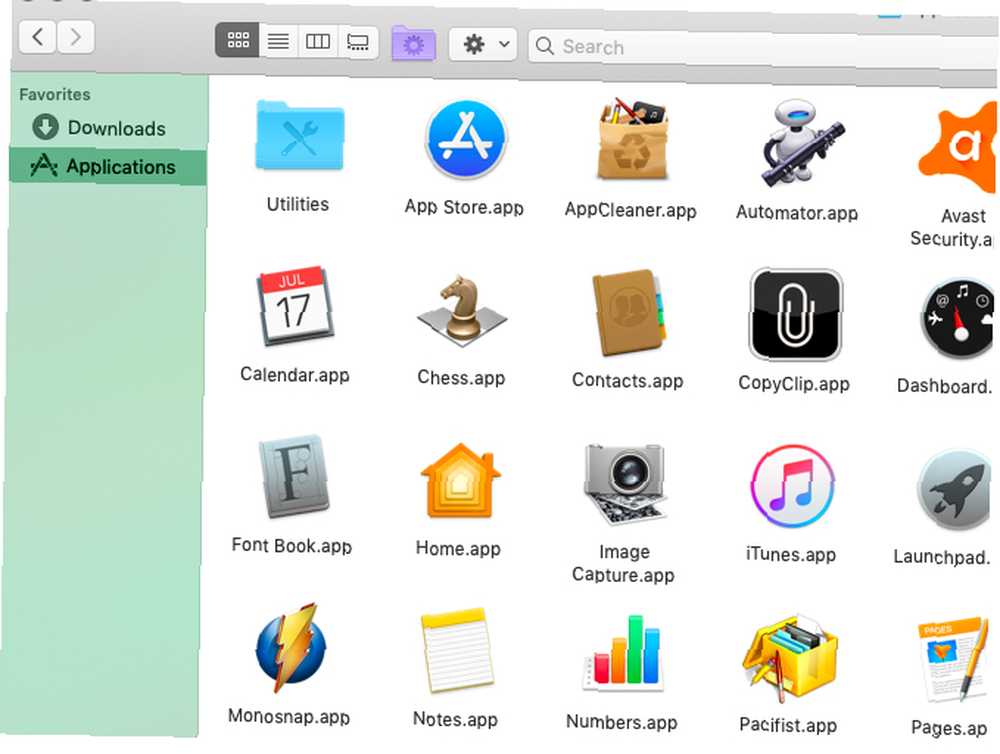
Finder comienza con un diseño de iconos basado en la cuadrícula llamado Icono ver. Esta vista predeterminada le permite organizar los iconos en patrones personalizados arrastrándolos y soltándolos en su lugar.
Si el Icono la vista se vuelve desordenada, puede limpiarla rápidamente con las opciones especiales del menú contextual que son exclusivas de esta vista:
- Limpiar: Para ajustar iconos desalineados al punto más cercano en la cuadrícula sin destruir el orden personalizado en el que los ha organizado.
- Limpiar por: Para alinear iconos a la cuadrícula en función de su nombre, tamaño, etiquetas, etc..
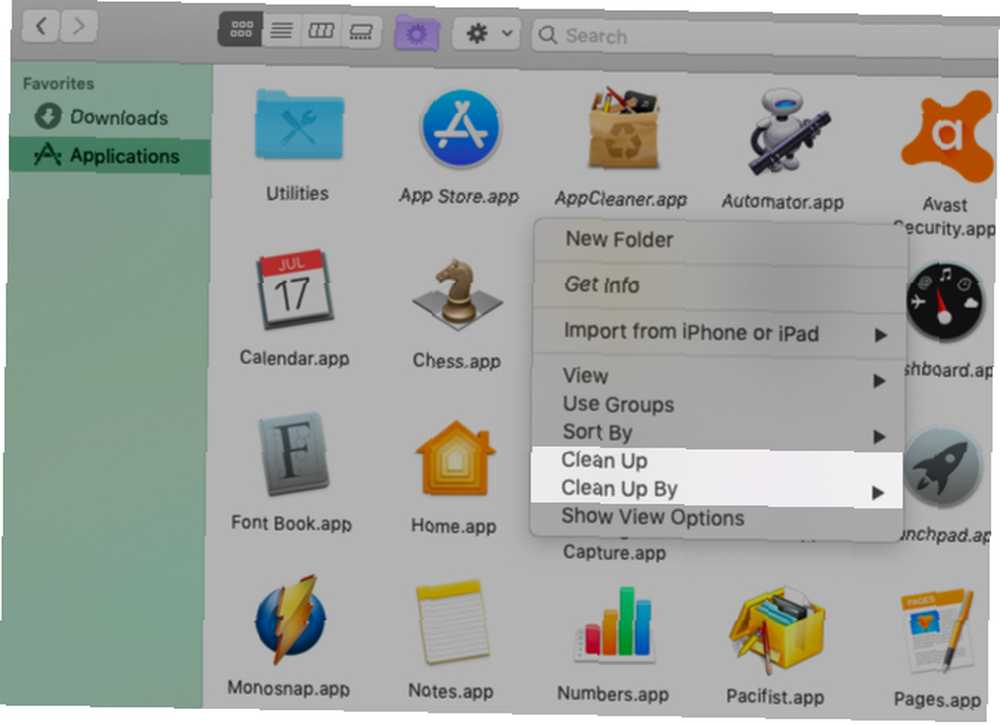
los Icono La vista también ayuda cuando desea señales visuales fuertes para identificar elementos del Finder. Por ejemplo, en el Aplicaciones carpeta que probablemente encuentre fácil localizar aplicaciones por sus iconos.
Incluso puede cambiar a iconos personalizados en Finder y cambiar los colores de la carpeta para una mejor organización visual.
Ahora, exploremos las tres alternativas a Icono ver.
2. La vista de lista
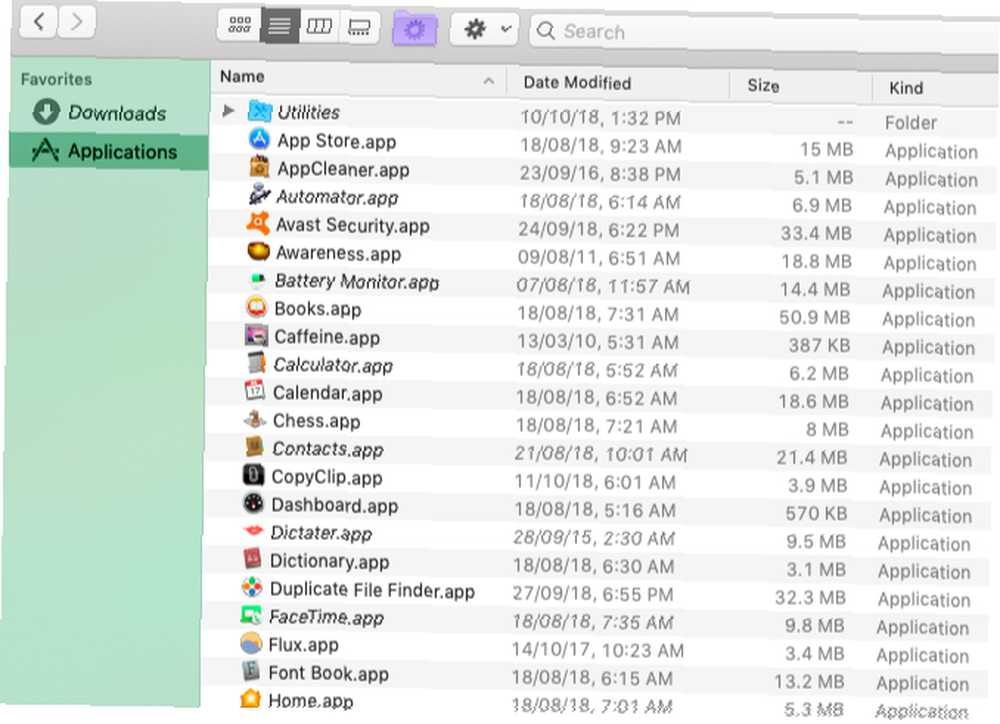
En el Lista Ver, el contenido del Finder se muestra como una lista, con varios atributos de elementos que aparecen en columnas una al lado de la otra. Esta vista es ideal cuando desea obtener más detalles sobre elementos individuales además de sus nombres e iconos..
El tamaño, el tipo y la fecha de modificación de cada elemento se muestran de forma predeterminada. Puede mostrar otras columnas de atributos de archivo (como etiquetas y comentarios) y también ocultar columnas visibles sobre la marcha. Todo lo que tienes que hacer es Control-clic el separador entre los nombres de columna y luego haga clic en el atributo apropiado para alternarlo.
Cuando mira un conjunto de carpetas en el Lista vista, puede expandir una carpeta seleccionada presionando el Flecha correcta llave. Para contraer el contenido de la carpeta, presione el Flecha izquierda llave.
Ahora intente esto: seleccione todas las carpetas en un conjunto con el acceso directo Cmd + A y luego presione el Flecha correcta llave. Verá que esto expande todas las carpetas juntas, lo que le permite escanear sus contenidos de un vistazo. (Otra vez, Flecha izquierda los derrumba a todos.)
3. La vista de columna
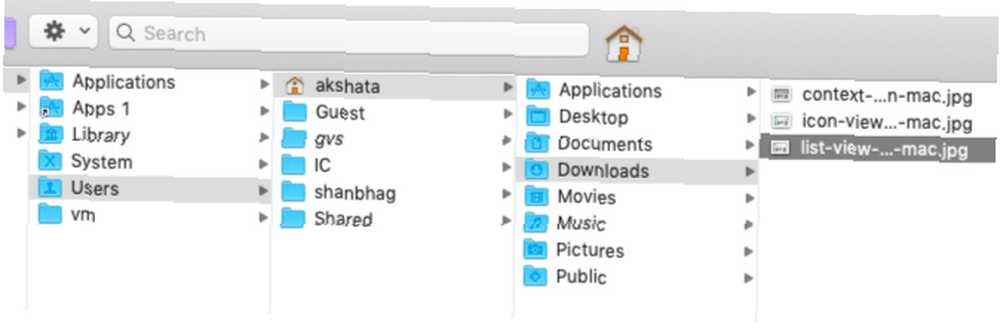
¿Desea copiar y pegar archivos sin abrir pestañas separadas para los archivos de origen y de destino? los Columna la vista es perfecta para eso.
Aquí, verá los elementos que se muestran dentro de la jerarquía de archivos del Finder. A medida que se mueve de una columna a otra hacia la derecha, revela la estructura anidada donde realmente vive el archivo, la carpeta o la aplicación..
Si desea columnas de igual tamaño, mantenga presionada la tecla Opción clave mientras cambia el tamaño de ellos. Esto ayuda a reducir el desplazamiento horizontal requerido cuando se trata de una estructura de carpetas profundamente anidada. (Los Opción El truco clave es solo una de las muchas características pequeñas pero útiles de macOS que querrás saber).
Encontrarás algunas opciones más de cambio de tamaño si haces clic derecho en el separador entre dos columnas.
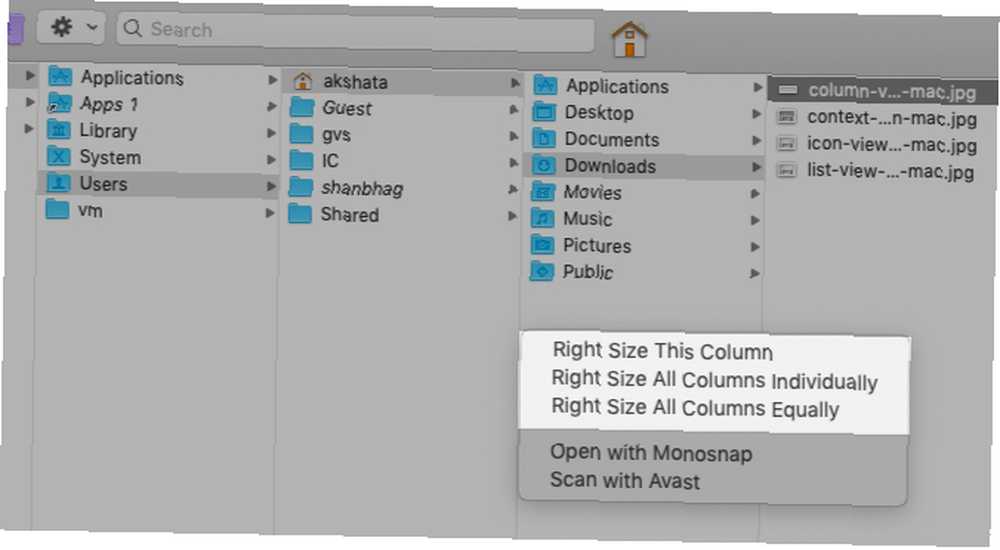
Otro truco útil le permite escalar una columna para que se ajuste al nombre de archivo más largo. Solo mantén presionado el Opción clave y haga doble clic en el separador después de la columna.
4. La vista de la galería
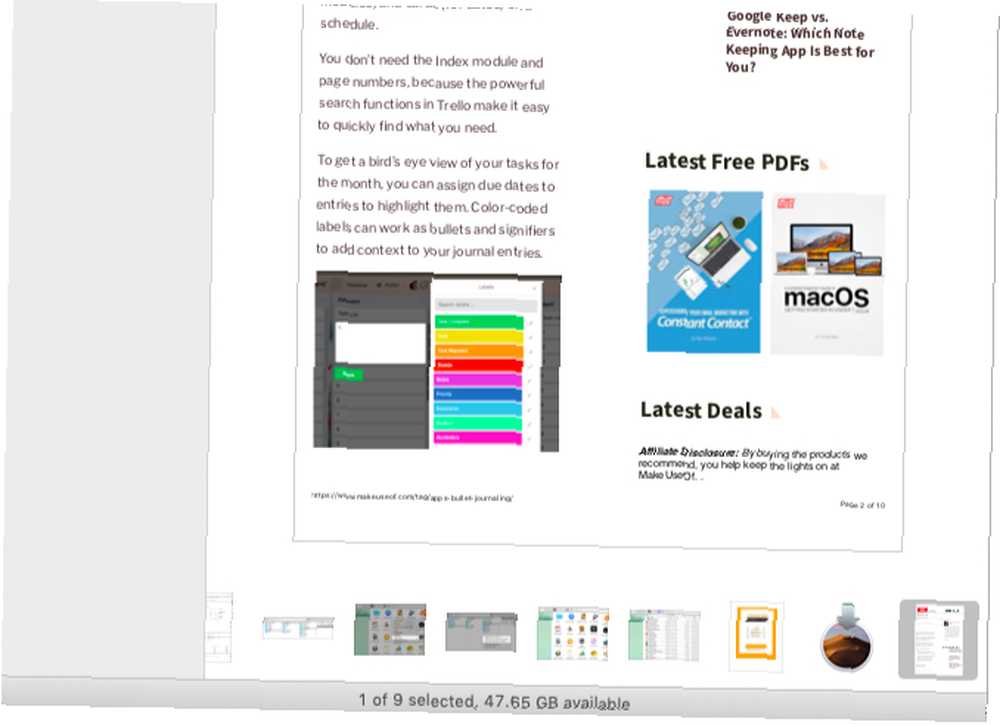
Esta vista muestra los elementos del Finder como una tira de miniaturas. El contenido del archivo seleccionado se muestra como una miniatura de mayor tamaño sobre el conjunto de archivos más pequeños. Como puede desplazarse por las miniaturas de la galería, le resultará bastante fácil identificar los archivos que está buscando.
los Galería La vista es útil cuando desea encontrar las imágenes o documentos correctos sin tener que abrirlos. También es más rápido que examinar dichos elementos con el Vistazo rápido función de vista previa.
Si no ha actualizado a macOS Mojave, tendrá un Flujo de corriente ver en lugar de la Galería ver. Esto es similar a Galería ver, pero muestra el contenido de la carpeta como una lista y no como un conjunto de miniaturas.
5. Cómo cambiar las vistas del buscador
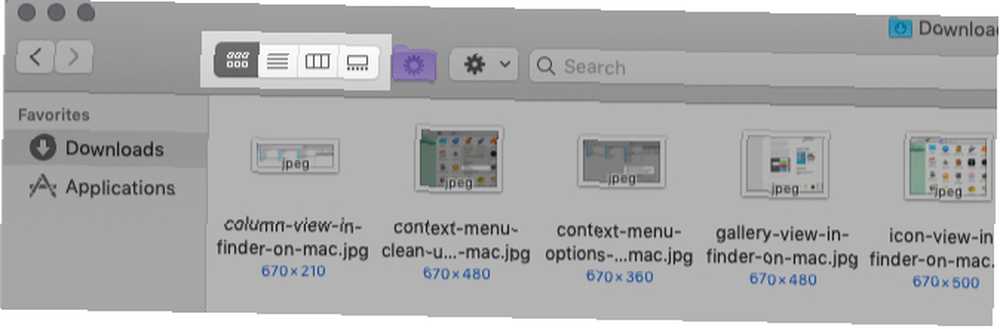
Para saltar entre los cuatro diseños o vistas del Finder, deberá usar el conjunto de cuatro botones de la barra de herramientas ubicados a la derecha del De vuelta atras botones.
También puede hacer clic en el correspondiente Ver opciones del menú:
- como iconos (Cmd + 1)
- como lista (Cmd + 2)
- como columnas (Cmd + 3)
- como galería (Cmd + 4)
Tenga en cuenta que el Avance El panel que muestra información sobre un elemento del Finder seleccionado no tiene nada que ver con ninguna de las vistas. Permanece sin importar a qué vista del Finder cambie. Si desea desactivar este panel, haga clic en Ver> Ocultar vista previa.
6. Cómo personalizar una vista del buscador
Quiere ampliar el tamaño del icono en el Icono ver o mostrar miniaturas más grandes en el Galería ver?
Puedes hacer eso y más desde el Ver opciones panel. Para que aparezca este panel, cambie a la carpeta cuya vista desea personalizar y haga clic en Ver> Mostrar opciones de vista. Para un método más rápido, simplemente presione Cmd + J.
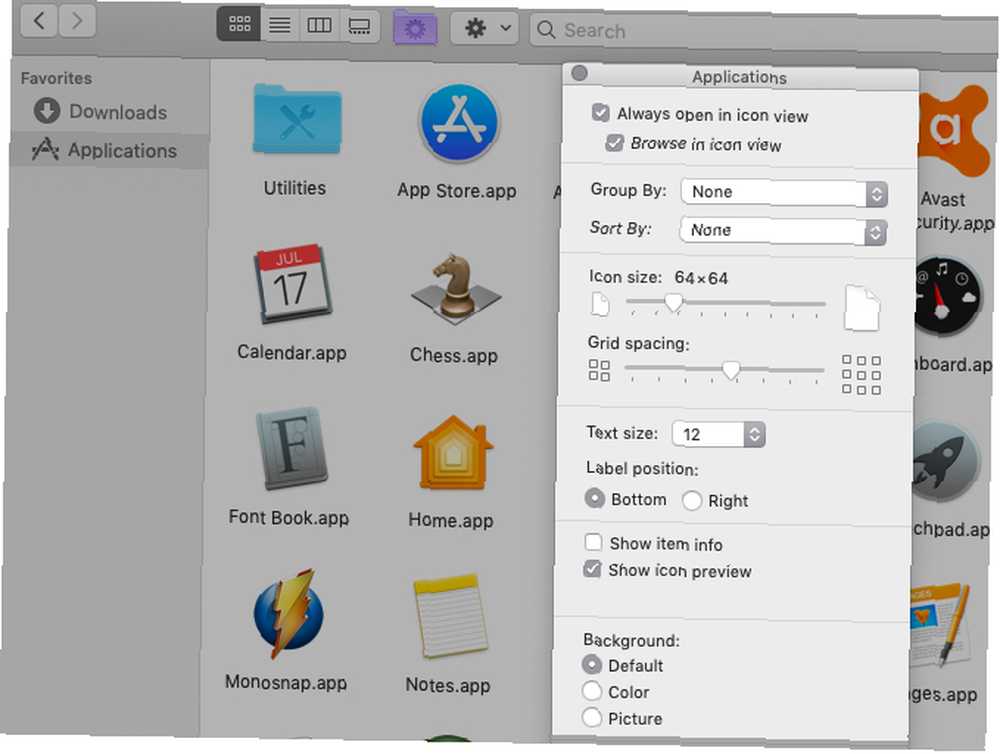
No debería tener problemas para ajustar la configuración de ninguna vista, ya que el contenido de Ver opciones El panel es intuitivo. Para asegurarse de que está editando la configuración de la carpeta correcta, vea que el título del panel coincida con el nombre de la carpeta.
Tenga en cuenta que los contenidos del panel son en su mayoría únicos para cada vista. Por lo tanto, puede agregar un nuevo fondo solo en el Icono ver o escalar tamaños de miniaturas solo en el Galería ver.
Sin embargo, también encontrará algunas opciones en común para todas las vistas. Una de esas opciones es Ordenar por. Le permite ordenar los contenidos del Finder por nombre, tamaño, etiquetas, etc..
Esta opción particular es útil cuando el Limpiar y Limpiar por opciones del menú contextual en el Icono Ver desaparecer. Seleccionando Ordenar por> Ninguno ya sea desde el menú contextual o desde el Ver opciones el panel trae de vuelta esas opciones faltantes.
La segunda configuración común en todas las vistas es Siempre abierto en la vista [Ver nombre]. Esta casilla de verificación establece la vista predeterminada para esa carpeta. Si desea que las subcarpetas reflejen la misma vista, también deberá seleccionar la subopción correspondiente: Examinar en la vista [Ver nombre].
¿Desea que una subcarpeta use una vista diferente en lugar de reflejar la de su carpeta principal? Tendrás que ajustar la subcarpeta Ver opciones panel por separado para configurar el Siempre abierto en la vista [Ver nombre] opción.
7. Use una vista personalizada en el Finder
Digamos que está personalizando el Lista ver para una carpeta particular de su Ver opciones panel. Si desea que esta configuración personalizada se aplique a Lista ver en todas las carpetas en Finder, haga clic en el Usar como valores predeterminados botón dentro del panel.
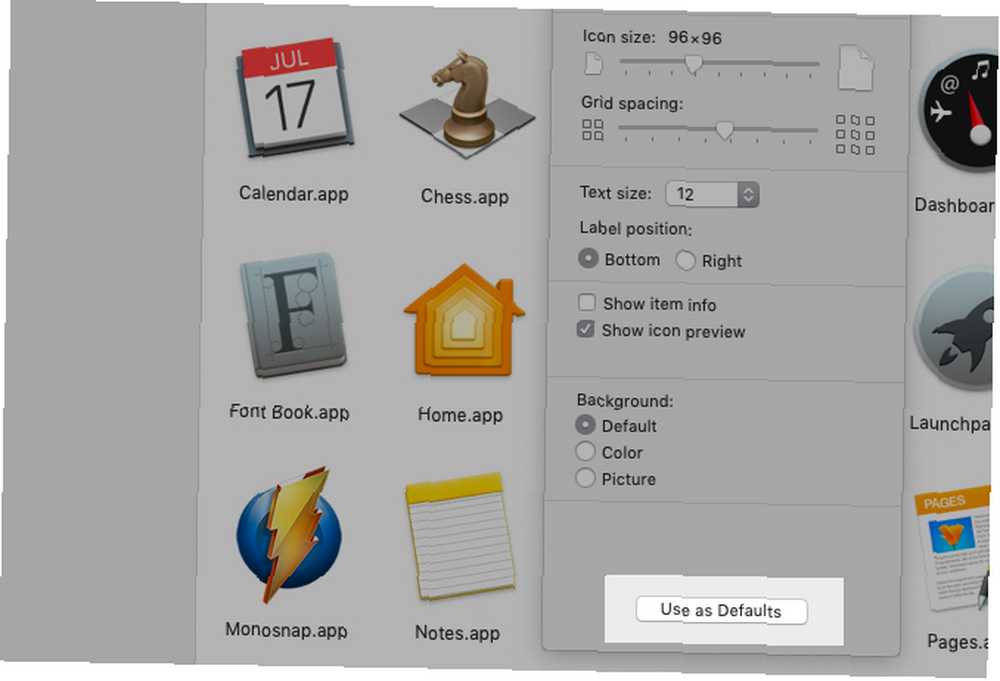
Hay más para encontrar bajo la superficie
Si solo usa Finder como un explorador de archivos básico, perderá muchos elementos útiles ocultos en la aplicación. Las opiniones especiales que discutimos anteriormente son un ejemplo. Luego están:
- Etiquetas, que te ayudan a encontrar archivos más rápido
- Alias, para reducir el desorden del Finder
- Las funciones especiales asociadas con el Opción llave
Para obtener lo mejor de Finder, sugerimos un lugar de exploración y personalización. Comience con nuestros consejos iniciales para Finder y luego continúe con consejos avanzados como configurar carpetas inteligentes 8 Carpetas inteligentes que necesita en su Mac (y cómo configurarlas) 8 Carpetas inteligentes que necesita en su Mac (y cómo configurarlas) ) Una carpeta inteligente de Mac le permite agrupar archivos similares de todo el equipo. Aquí le mostramos cómo usarlos y algunos excelentes ejemplos para comenzar. .











